
- •Национальный университет
- •Оглавление
- •Раздел 1. Теоретические аспекты информатики и вычислительной техники 10
- •Раздел 2. Практическая работа на пк 20
- •Введение
- •Тема 1. Развитие информационных процессов в обществе (лекции 1, 2).
- •Результаты изучения дисциплины «Основы информатики и вычислительной техники»
- •Часть 1
- •Часть 2
- •Ответ на контрольный вопрос
- •Лекция № 2. Процесс получения данных
- •Учебные вопросы:
- •Задание на лекцию 2
- •Контрольные вопросы
- •Ответ на контрольный вопрос
- •Тема 2. Виды и назначение операционных систем
- •Ответ на контрольный вопрос
- •Раздел 2. Практическая работа на пк
- •Ход выполнения практического занятия 1.
- •Контрольные вопросы
- •Пример выполненного практического задания 1.
- •Ответ на контрольный вопрос
- •Практическое занятие 2. Сервисные программы windows учебные вопросы:
- •Задание 2
- •Ход выполнения практического занятия 2.
- •Контрольные вопросы
- •Пример выполненного практического задания 2.
- •Ход выполнения практического занятия 3.
- •Контрольные вопросы
- •Пример выполненного практического задания 3.
- •Ответ на контрольный вопрос
- •Практическое занятие 4.
- •Контрольные вопросы
- •Пример выполненного практического задания 4.
- •Ход выполнения практического занятия 5.
- •Контрольные вопросы
- •Пример выполненного практического задания 5.
- •Ответ на контрольный вопрос
- •Практическое занятие 6. Работа с электронной почтой учебные вопросы:
- •Задание 6
- •Ход выполнения практического занятия 6.
- •Контрольные вопросы
- •Пример выполненного практического задания 6.
- •Ход выполнения практического занятия 7.
- •Контрольные вопросы
- •Пример выполненного практического задания 7.
- •Ход выполнения практического занятия 8.
- •Контрольные вопросы
- •Пример выполненного практического задания 8.
- •Ответ на контрольный вопрос
- •Практическое занятие 9. Форматирование страницы в документах ms word учебные вопросы:
- •Задание 9
- •Варианты текстовых заданий Вариант 1.
- •Вариант 2.
- •Вариант 3.
- •Вариант 4.
- •Ход выполнения практического занятия 9.
- •Контрольные вопросы
- •Пример выполненного практического задания 9.
- •Ответ на контрольный вопрос
- •Практическое занятие 10. Создание списков. Использование табуляции учебные вопросы:
- •Задание 10
- •Варианты текстовых заданий
- •Контрольные вопросы
- •Пример выполненного практического задания 10.
- •Ход выполнения практического занятия 11.
- •Контрольные вопросы
- •Пример выполненного практического задания 11.
- •Ответ на контрольный вопрос
- •Практическое занятие 12. Стили. Создание оглавления и указателей учебные вопросы:
- •Задание 12
- •Ход выполнения практического занятия 12.
- •Контрольные вопросы
- •Пример выполненного практического задания 12.
- •Варианты заданий
- •Контрольные вопросы
- •Пример выполненного практического задания 13.
- •Ответ на контрольный вопрос
- •Практическое занятие 14. Использование сервисных возможностей ms word учебные вопросы:
- •Задание 14
- •Варианты шаблонов.
- •Вариант 3
- •Вариант 7 претензія щодо стягнення штрафу та збитків за постачання немаркованої продукції, а також продукції (товару) без тари або в неналежній тарі (упаковці) Сума _______________ грн.
- •Вариант 8
- •Позовна заява
- •Про стягнення вартості продукції (товару), якої не вистачає
- •Сума _______________________________ грн.
- •Додаток:
- •Вариант 9
- •Позовна заява про виключення майна з опису
- •Вариант 10 позовна заява до вантажовідправника та Управління залізниць про стягнення вартості вантажу, якого не вистачає Сума _______________________ грн.
- •Вариант 11
- •Вариант 13
- •Позовна заява про визнання шлюбного договору (контракту) повністю (частково) недійсним
- •Вариант 14
- •Позовна заява про стягнення неустойки за вартістю етапу виконаних робіт
- •Ход выполнения практического занятия 14.
- •Контрольные вопросы
- •Пример выполненного практического задания 14.
- •Ответ на контрольный вопрос
- •Практическое занятие 15. Создание графических объектов и рисунков в текстовом редакторе учебные вопросы:
- •Задание 15
- •Варианты заданий
- •Ход выполнения практического занятия 15.
- •Контрольные вопросы
- •Пример выполненного практического задания 15.
- •Ответ на контрольный вопрос
- •Самостоятельная работа
- •Задание на самостоятельную работу 1
- •Контрольные вопросы
- •Ответ на контрольный вопрос
- •Самостоятельная работа 2. Программное обеспечение персональных компьютеров учебные вопросы:
- •Литература:
- •Задание на самостоятельную работу 2
- •Контрольные вопросы
- •Ответ на контрольный вопрос
- •Самостоятельная работа 3.
- •Ответ на контрольный вопрос
- •Часть 2.
- •Ход выполнения практического занятия 16.
- •Пример выполненного практического задания 16.
- •Контрольные вопросы
- •Ответ на контрольный вопрос
- •Практическое занятие 17. Вычисления с помощью электронных таблиц учебные вопросы:
- •Задание 17
- •Ход выполнения практического занятия 17.
- •Пример выполненного практического задания 17.
- •Контрольные вопросы
- •Ответ на контрольный вопрос
- •Ход выполнения практического занятия 18.
- •Пример выполненного практического задания 18.
- •Контрольные вопросы
- •Ответ на контрольный вопрос
- •Тема 7. Компьютерная графика.
- •Ход выполнения практического занятия 19.
- •Миколаївський комплекс
- •Національного Університету
- •“Одеська юридична академія”
- •Контрольные вопросы
- •Ответ на контрольный вопрос
- •Практическое занятие 20. Работа с изображениями в графическом редакторе учебные вопросы:
- •Задание 20
- •Ход выполнения практического занятия 20.
- •Пример выполненного практического задания 20.
- •Контрольные вопросы
- •Ответ на контрольный вопрос
- •Практическое занятие 21. Создание компьютерных презентаций учебные вопросы:
- •Задание 21
- •Ход выполнения практического занятия 21.
- •Пример выполненного практического задания 21.
- •Контрольные вопросы
- •Ответ на контрольный вопрос
- •Ход выполнения практического занятия 22.
- •Пример выполненного практического задания 22.
- •Контрольные вопросы
- •Ответ на контрольный вопрос
- •Практическое занятие 23. Оптическое распознавание символов средствами ms office учебные вопросы:
- •Задание 23
- •Ход выполнения практического занятия 23.
- •Пример выполненного практического задания 23.
- •Контрольные вопросы
- •Ответ на контрольный вопрос
- •Тема 5. Использование Интернет-технологий.
- •Ход выполнения практического занятия 24.
- •Пример выполненного практического задания 24.
- •Контрольные вопросы
- •Ответ на контрольный вопрос
- •Практическое занятие 25. Создание «домашнего» web-узла учебные вопросы:
- •Задание 25
- •Ход выполнения практического занятия 25.
- •Приложение 25.1
- •16 Стандартных цветов с названиями и шестнадцатеричными кодами
- •Пример выполненного практического задания 25.
- •Контрольные вопросы
- •Ответ на контрольный вопрос
- •Самостоятельная работа
- •Ответ на контрольный вопрос
- •Самостоятельная работа 5.
- •Ответ на контрольный вопрос
- •Самостоятельная работа 6.
- •Ответ на контрольный вопрос
- •Список рекомендуемой литературы
Пример выполненного практического задания 22.
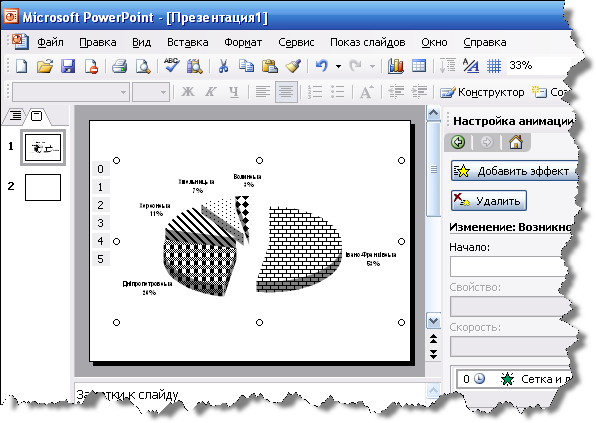
Слайд 1
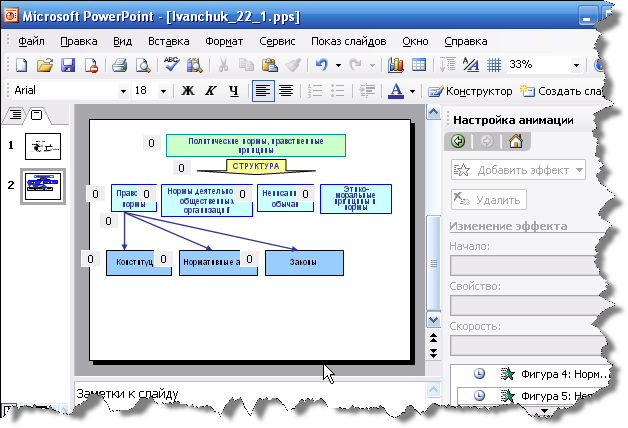
Слайд 2
Контрольные вопросы
Что содержит в себе Шаблон дизайна?
Как создать презентацию из структуры документа MS Word?
Что определяет образец слайда?
Для чего используются на слайдах анимационные эффекты?
Что называется Цветовой схемой слайда?
Как вставить звук или фильм на слайд?
Как выбрать для фона слайда Градиентную заливку?
Как настроить анимацию текста на слайдах?
Как вставить диаграмму на слайд из MS Excel?
Какие существуют варианты представления презентации?
Как настроить таймер для автоматической смены слайдов?
Как настроить презентацию на автоматическую демонстрацию?
Какими способами можно поместить рисунок на слайд?
Что определяет образец слайда?
Ответ на контрольный вопрос
__________________________________________________________________________________________________________________________________________________________________________________________________________________________________________________________________________________________________________________________________________________________________________________________________________________________________________________________________________________________________________________________________________
Практическое занятие 23. Оптическое распознавание символов средствами ms office учебные вопросы:
Форматирование презентаций.
Настройка анимации.
Вставка объектов на слайды из MS Word и MS Excel.
Задание 23
На диске Z:\ в папке с Вашей фамилией создать папку ПЗ_23. Отсканировать и распознать указанные страницы Практикума (табл. 23.1) с помощью средств MS Office: сканирования – MS Office Document Scanning и просмотра – MS Office Document Imaging либо с помощью программы Fine Reader.
Сохранить сканированное изображение в файл Фамилия_23_n.tif.
Экспортировать текст и таблицу в программу MS Word и сохранить в файл Фамилия_23_n.doc, где n – номер варианта задания.
Скопировать рисунок в программу Paint и сохранить в файл Фамилия_23_n.bmp, где n – номер варианта задания
Заархивировать созданные файлы в файл Фамилия_23_n.rar, где n – номер варианта.
Письменно ответить на контрольный вопрос, соответствующий номеру Вашего варианта.
Таблица 23.1
|
Номер варианта |
Номера страниц в рабочей тетради |
|
Номер варианта |
Номера страниц в рабочей тетради |
|
1 |
12, 138 |
|
8 |
66, 148 |
|
2 |
17, 144 |
|
9 |
82, 160 |
|
3 |
44, 47 |
|
10 |
90, 168 |
|
4 |
10, 153 |
|
11 |
101, 149 |
|
5 |
23, 164 |
|
12 |
120, 174 |
|
6 |
41, 157 |
|
13 |
132, 26 |
|
7 |
55, 165 |
|
14 |
136, 161 |
Ход выполнения практического занятия 23.
На диске Z:\ в папке с Вашей фамилией создать папку ПЗ_23. Нажать кнопку Пуск, выбрать пункт Программы. В списке программ выбрать MS Office – Средства MS Office и выбрать команду MS Office Document Scanning. Установить параметры сканирования и нажать кнопку Сканировать.
В программе MS Office Document Imaging выбрать пункт меню Файл, команду Сохранить как… В открывшемся окне в поле Имя файла: записать Фамилия_23_n, в поле Тип файла: выбрать Tagged Image File Format (.tif) и нажать кнопку Сохранить.
Выделить с помощью мышки текст и таблицу. Выбрать пункт меню Сервис команду Параметры и на вкладке Распознавание текста выбрать язык распознавания. Распознать текст и таблицу, выбрав пункт меню Сервис команду Распознать текст. Экспортировать их в текстовый редактор MS Word через команду Сервис – Отправить текст в Word. Сохранить созданный документ в файл Фамилия_23_n.doc.
Выделить с помощью мышки рисунок, выбрать пункт меню Правка, команду Копировать изображение. Перейти в программу Paint, выполнить команду Вставить и сохранить рисунок в файл Фамилия_23_n.bmp, где n – номер варианта задания.
Открыть Мои документы – Фамилия. Выделить созданные файлы (Фамилия_23_n.tif, Фамилия_23_n.doc, Фамилия_23_n.bmp). Нажать правую кнопку мышки и выбрать команду Добавить в архив. Имя архива написать Фамилия_23_n.rar, где n – номер варианта и нажать кнопку ОК.
Письменно ответить на контрольный вопрос, соответствующий номеру Вашему варианту.
